MSI Afterburner是一款微星显卡超频工具,该软件集超频、监控和风扇控制与一身,通过简单的操作即可提升将近15%的显卡性能,支持G卡和N卡,并且MSI Afterburner是完全开放的,任何一家的AMD、NVIDIA显卡都能完全支持。凭借简单快捷、功能强大的特点吸引了不少用户,并且这是一款A/N显卡通吃的工具,所以在玩家中口碑一直不错,也是目前市面上最好的显卡超频软件。

微星显卡超频工具使用教程
1、首次启动AfterBurner你就会发现一个问题,就是Core Voltage(显卡核心电压)没有任何显示而且不能改动,就如下图所示:
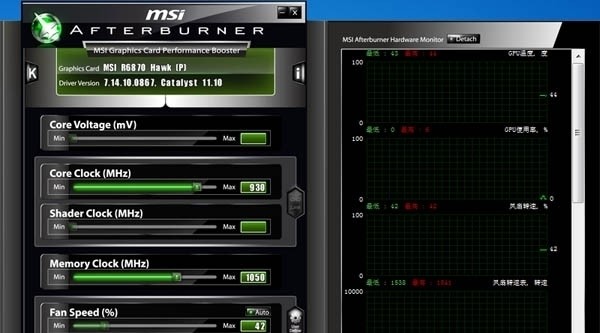
2、这并不是你的显卡或者微星的软件有问题,而是软件在默认设置下不能改变电压,毕竟加压超频的风险更大,想要解除限制的话就要点击下方的Setting按键进入设定菜单,解冻电压调节。
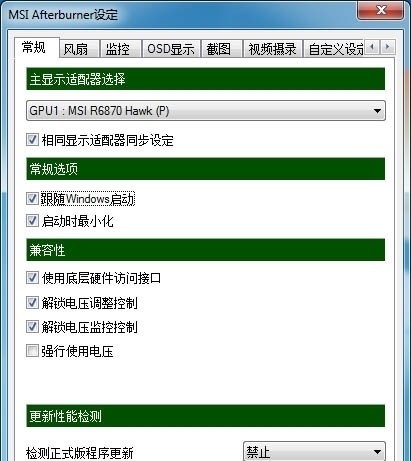
3、把常规菜单里的“解除电压调整控制”勾上然后重启AfterBurner后就可以调整电压了,顺便把“解锁电压监控控制”也勾上,这样可以在AfterBurner里面看到GPU的核心电压,至于那个“强制使用电压”就不建议勾了,勾上的话显卡在平时低载降频时就不会同时下调电压了。
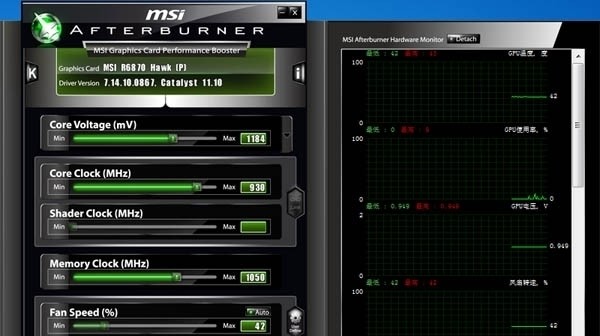
4、重启软件后核心电压可以调整了,如果是微星的显卡的话还可以启用三重加压功能,点击Core Voltage右边的那个小箭头就会出现下面的画面。
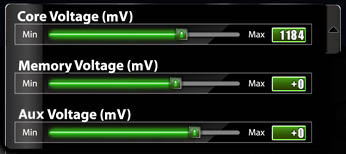
5、除了核心电压外,显存和Aux电压都可以进行调节,不过显示出来的不是核心电压那样的绝对电压值,而且一个相对数值,显存电压可在-100~+50之间调节,而Aux电压则可在-100~+30之间调节。
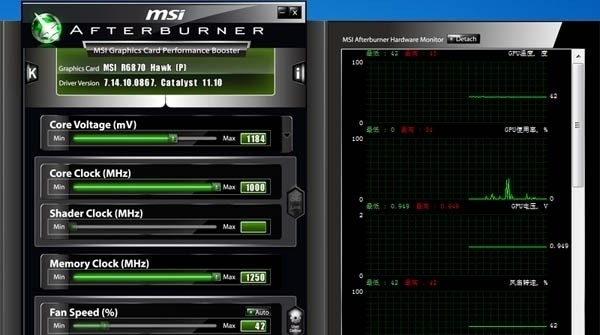
软件特色
1、OSD硬件监控图表功能:这个功能可以让MSIAfterburner随时看清显卡运行状态,包括核心/显存频率、核心占用率、核心温度、风扇转速,以及游戏帧率等等,并且会以数字、曲线图两种方式同时展示。2、实时显卡监控:主界面左侧为控制部分,可以对GPU电压,核心频率,显存频率和风扇转速(需硬件支持)等进行实时调节。而右边部分则是监控部分,可以实时显示核心频率,GPU温度,显存占用率等。
3、视频摄录:在主界面点击settings即可看到相关的设置。软件提供了包括原始流在内的三种格式,适合不同要求及不同配置。经过实际测试,RTV1格式不仅压缩速度快,而且质量较高。可以代替fraps作为游戏录制软件使用。
4、多配置文件预存:超频后确认稳定的显卡频率后,可点Profile边上的数字,然后点“Save”保存方案。以后只要直接点击该数字,或者使用快捷键就可以直接启动设置好的频率,一键超频。最多可保存5个配置文件。点击小锁按钮,可固定当前频率不变,且不能再使用save按钮。
其它版本下载
-
查看详情
微星小飞机中文版 v4.6.6附使用教程
 35.04M
35.04M
- 电脑性能检测软件
- 显卡超频软件
-
 更多 (27个) >>电脑性能检测软件大全 新买电脑以后采用运行大量的评测软件来评价自己的电脑,根据运行数据判断电脑拥有怎样的性能,一般测试可以分为:游戏测试、播放电影测试、图片处理测试、拷贝文件测试、压缩测试、网络性能测试等等,这些测试基本上包括了对电脑性能的整体测试。那么电脑性能测试软件有哪些?下面小编就给大家带来了电脑性能测试软件大全,里面包含了3DMark、CrystalDiskMark、CPU-Z等不同的测试软件,各位用户们可以根据测试需求来选择合适的软件可以更准确地了解计算机的性能表现。
更多 (27个) >>电脑性能检测软件大全 新买电脑以后采用运行大量的评测软件来评价自己的电脑,根据运行数据判断电脑拥有怎样的性能,一般测试可以分为:游戏测试、播放电影测试、图片处理测试、拷贝文件测试、压缩测试、网络性能测试等等,这些测试基本上包括了对电脑性能的整体测试。那么电脑性能测试软件有哪些?下面小编就给大家带来了电脑性能测试软件大全,里面包含了3DMark、CrystalDiskMark、CPU-Z等不同的测试软件,各位用户们可以根据测试需求来选择合适的软件可以更准确地了解计算机的性能表现。 -
-

白眼电脑版 313K
查看/简体中文v2.5.1.0 -

鲁大师电脑版 171.57M
查看/简体中文v6.1025.4200.319 -

cpu-z电脑版 2.96M
查看/简体中文v2.15.0 -

crystaldiskinfo官方版 3.66M
查看/简体中文v9.6.1 -

hwinfo32中文版 9.06M
查看/简体中文v8.22.5670电脑版 -

图吧工具箱电脑版 182.64M
查看/简体中文v2025.02正式版 -

aida64 Engineer中文版 54.75M
查看/简体中文v7.60.7300官方版 -

crystaldiskmark中文版 2.22M
查看/简体中文v8.0.6 -

MSI Afterburner 38.2M
查看/简体中文v4.6.6官方中文版 -

furmark中文版 14.7M
查看/简体中文v1.38.1 -

3dmark专业版 10.54G
查看/简体中文v2.29.8256中文版 -

thaiphoon burner官方版 4.28M
查看/英文v17.4.1.2附使用教程 -

PassMark MonitorTest 6.98M
查看/英文v4.0.1002官方版 -

DisplayX(显示屏测试工具) 20K
查看/简体中文v1.2.1.0绿色版 -

sisoftware sandra professional专业商业版 72.47M
查看/简体中文v21.12.2015.1 -

atto磁盘基准测试软件 1.22M
查看/简体中文v4.00中文版
-
发表评论
0条评论软件排行榜
热门推荐
 crystaldiskinfo官方版 v9.6.13.66M / 简体中文
crystaldiskinfo官方版 v9.6.13.66M / 简体中文 gpuz中文绿色版 v2.64.0单文件版13.4M / 简体中文
gpuz中文绿色版 v2.64.0单文件版13.4M / 简体中文 crystaldiskmark官方版 v8.0.62.22M / 简体中文
crystaldiskmark官方版 v8.0.62.22M / 简体中文 KeyboardTest中文版 v4.0.100310.38M / 简体中文
KeyboardTest中文版 v4.0.100310.38M / 简体中文 DXVA Checker v4.6.1绿色版1.08M / 英文
DXVA Checker v4.6.1绿色版1.08M / 英文 IsMyLcdOK v5.88绿色版303K / 多国语言[中文]
IsMyLcdOK v5.88绿色版303K / 多国语言[中文] Speccy硬件检测工具 v1.33.07517.95M / 简体中文
Speccy硬件检测工具 v1.33.07517.95M / 简体中文 鲁大师电脑防盗助手 v1.2023.1080.706官方版115.81M / 简体中文
鲁大师电脑防盗助手 v1.2023.1080.706官方版115.81M / 简体中文 GPU Shark(显卡检测工具) v0.32.0.0绿色免费版576K / 简体中文
GPU Shark(显卡检测工具) v0.32.0.0绿色免费版576K / 简体中文 System Information Viewer(系统信息查看器) v5.50绿色版11.69M / 多国语言[中文]
System Information Viewer(系统信息查看器) v5.50绿色版11.69M / 多国语言[中文]

































 gpuz中文绿色版 v2.64.0单文件版
gpuz中文绿色版 v2.64.0单文件版 crystaldiskmark官方版 v8.0.6
crystaldiskmark官方版 v8.0.6 KeyboardTest中文版 v4.0.1003
KeyboardTest中文版 v4.0.1003 DXVA Checker v4.6.1绿色版
DXVA Checker v4.6.1绿色版 IsMyLcdOK v5.88绿色版
IsMyLcdOK v5.88绿色版 Speccy硬件检测工具 v1.33.075
Speccy硬件检测工具 v1.33.075 鲁大师电脑防盗助手 v1.2023.1080.706官方版
鲁大师电脑防盗助手 v1.2023.1080.706官方版 GPU Shark(显卡检测工具) v0.32.0.0绿色免费版
GPU Shark(显卡检测工具) v0.32.0.0绿色免费版 System Information Viewer(系统信息查看器) v5.50绿色版
System Information Viewer(系统信息查看器) v5.50绿色版 赣公网安备36010602000168号,版权投诉请发邮件到ddooocom#126.com(请将#换成@),我们会尽快处理
赣公网安备36010602000168号,版权投诉请发邮件到ddooocom#126.com(请将#换成@),我们会尽快处理